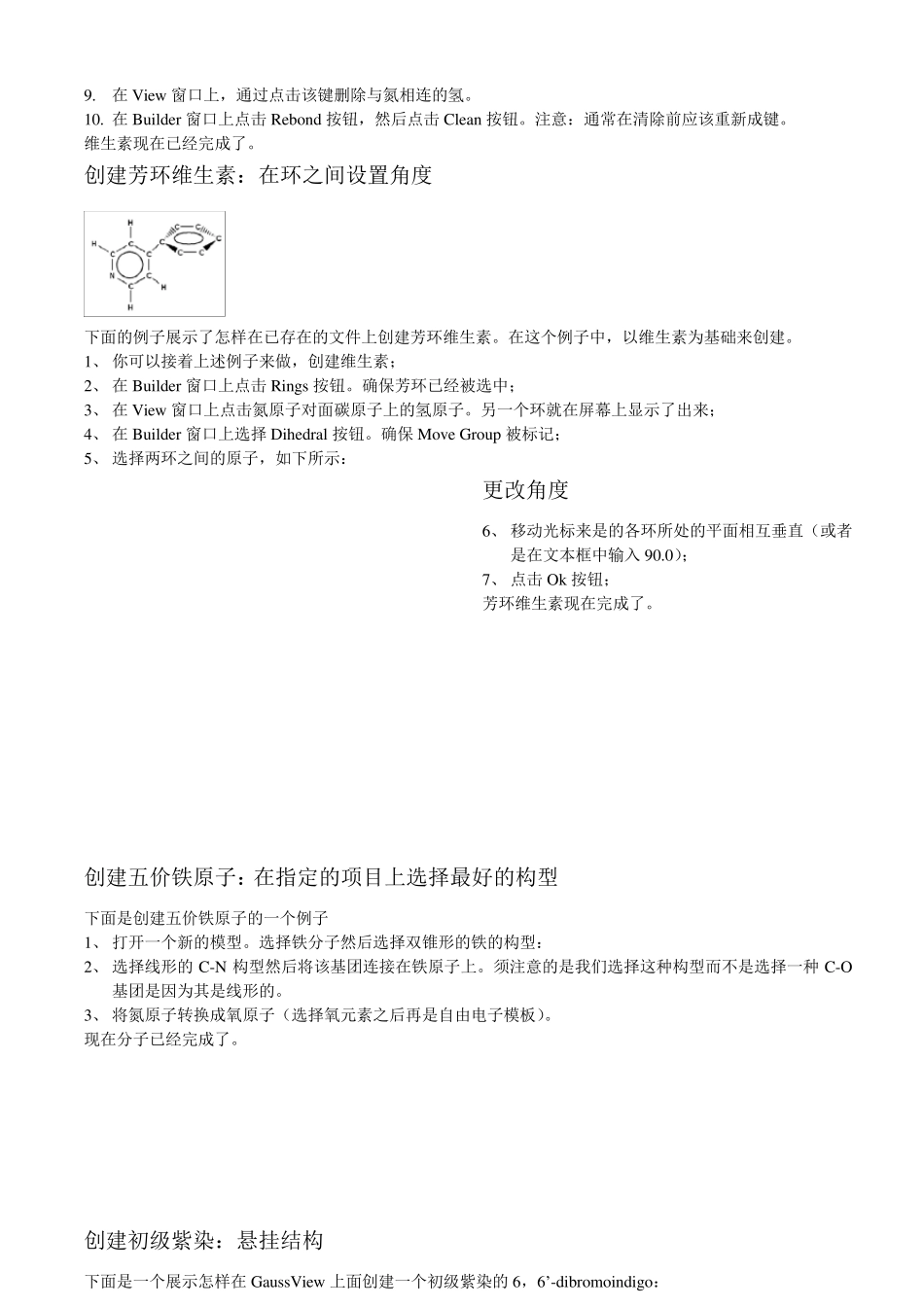Gaussview 软件使用手册 GaussView 是一个被设计来帮助准备输入进入高斯软件的文档以及以图形的形式来检验高斯软件完成并输出的结果的图形化的用户界面。GaussView 是不在高斯软件的计算模块中,而是以前端/后端的模式来协助高斯软件的运行。GaussView 为高斯用户提供了三种主要的便利。 首先,通过它先进的可视化工具,GaussView 使得用户可以很快的做出大分子的结构图甚至是很大的分子,然后旋转,在这些分子的基础上经过简单的搜寻操作来编译和放大。它同样可以载入例如 PDB 类型的标准的分子结构文档。 第二,GaussView 使得建立多种形式的高斯计算变得容易。它使得准备为普通工作模式以及如 ONIOM,QST2/OST3 转变结构优化方法,CASSCF 计算方法,周期边缘状态计算方法(PBC)以及其他的许多前沿方法的复杂的载入更加简单。如果高斯软件被安装在了同一台电脑上的话,用户同样可以使用 GaussView 来进行工作。 最后,GaussView 使得用户可以通过多种的图形技巧来检验高斯计算的结果。高斯的计算结果中可以用图形来表示的有下列几种: 1. 经过优化的分子结构; 2. 分子轨道 3. 任何估算密度的电子密度表面; 4. 静电潜在表面; 5. 原子价; 6. 与振动频率相符的一般模型; 7. IR,Raman,NMR,VCD 以及其他的频谱; 8. 结构优化,IRC 反应途径的后续,能级表面的扫描以及 ADMP 和 BOMD 轨道的模拟; 9. 整体能量的小部分以及其他来自于相同工作类型的数据; 这本书为所有的 GaussView 结构提供了一个参考。该软件的每一个程序的结构都被详细记录。将项目按照一般目的分类。在每一个分类中,项目是按照逻辑结构来排列的,开始于最简单的项目,然后是引用最广泛的项目,最后是更加复杂和不经常使用的项目。为了找出用户感兴趣的特殊信息,可以通过索引来打开有关主题或者是特殊的对话框。颜色收集以及对话在索引中的主题菜单下(下面直接中英语)显示了出来。菜单项目通过菜单=>项目的格式显示出来。按钮在索引中显示为“名称按钮”。如下图(从图 1 开始)显示了一系列的按钮名称,菜单途径—等价于按钮和键盘的快捷键。 在多种 GaussView 结构的基于指导的帮助包含在了网上帮助中。在主帮助窗口中选择指导主题来打开他们。 GaussView 指导 基础分子创建 分子创建的例子和策略 下面举例说明怎样利用 GaussView 来创建分子。 创建维生素分子:利用不典型的原子 下面是一个使用 GaussVie...